如果您正在考慮從 Spotify 對於 Amazon Music,您可能最關心的問題之一是如何在這些多媒體流媒體平台之間傳輸您喜愛的播放列表。 畢竟,創建完美的播放列表可能需要花費數小時甚至數天的時間來策劃完美的歌曲。 幸運的是,有幾種方法可以 轉讓 Spotify 亞馬遜音樂的播放列表 快速輕鬆地。
在本文中,我們將介紹五種不同的方法來幫助您切換而不丟失您最喜歡的音樂。 另外,我們將推出一個安全且有效率的下載工具 Spotify 播放清單中的歌曲,然後您可以從以下位置傳輸和上傳播放清單 Spotify 到亞馬遜音樂。 讓我們開始吧!
文章內容 第 1 部分. 轉移 Spotify 使用 MusConv 將歌曲轉為 Amazon Music第 2 部分. 轉移 Spotify 使用 FreeYourMusic 播放列表到 Amazon Music第 3 部分。 從中導入最喜歡的播放列表 Spotify 使用 Soundiiz 到 Amazon Music第 4 部分. 轉移 Spotify 使用 TuneMyMusic 輕鬆轉到 Amazon Music第 5 部分。 從下載和傳輸播放列表 Spotify 以安全的方式訪問 Amazon Music部分6。 結論
我可以將我的播放清單從 Spotify 到亞馬遜音樂? 毫無疑問,您當然可以從以下位置傳輸播放列表 Spotify 到亞馬遜音樂。 MusConv 是一款功能強大的工具,可讓您在各種音樂串流服務之間傳輸播放清單和歌曲,包括 Spotify 亞馬遜音樂. 以下是使用 MusConv 傳輸您的文件的步驟 Spotify 亞馬遜音樂的播放列表:
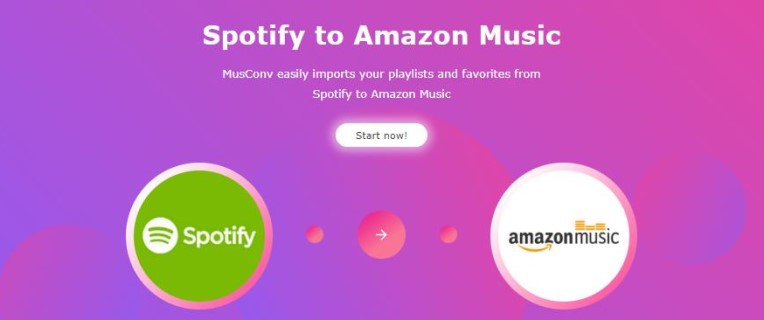
MusConv 將開始傳輸您選擇的 Spotify 播放列表到亞馬遜音樂。 根據播放列表的大小,此過程可能需要一些時間才能完成。 傳輸完成後,您將能夠訪問您的 Spotify 亞馬遜音樂上的播放列表。
值得注意的是,MusConv 提供免費試用,但之後,您需要購買訂閱才能繼續使用該工具。 但是,如果您經常在音樂流媒體服務之間切換,MusConv 可能是一項值得的投資,可以節省您的時間和麻煩。
另一個允許您在音樂流媒體提供商之間移動音樂播放列表和曲目的程序,例如 Spotify 和亞馬遜音樂,是 釋放你的音樂. 以下是如何遷移您的 Spotify 使用 FreeYourMusic 將播放列表添加到 Amazon Music:
您的 Spotify 播放列表將使用 FreeYourMusic 傳輸到 Amazon Music。 同樣,根據播放列表的大小,傳輸過程可能需要一些時間。 傳輸完成後,您的 Spotify 播放列表將在亞馬遜音樂上提供。
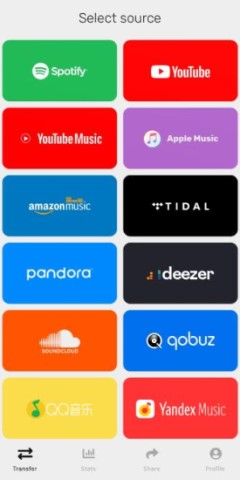
值得一提的是,FreeYourMusic 也有免費試用版,但對於 MusConv,您需要支付會員費才能在試用期結束後繼續使用該程序。
雖然使用 FreeYourMusic 在不同的音樂流媒體服務之間傳輸播放列表很方便,但請記住,它可能不會傳輸所有元數據,包括專輯封面和播放列表描述,因此您可能需要在 Amazon Music 上手動修改這些詳細信息傳輸完成後。
聲音 是另一種在音樂串流服務之間傳輸播放清單的流行工具。 以下是如何匯入您最喜歡的播放列表 Spotify 使用 Soundiiz 存取亞馬遜音樂:
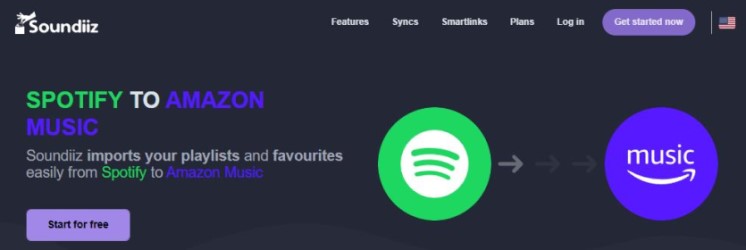
使用 Soundiiz 的優勢之一是它允許您導出和導入不同格式的播放列表,如果您需要在其他傳輸工具不支持的服務之間傳輸播放列表,這將非常有用。
此外,Soundiiz 還提供一系列其他功能,例如播放列表管理和音樂庫同步,如果您使用多種音樂流媒體服務,這些功能會很有幫助。 雖然 Soundiiz 確實提供免費版本,但您可能需要升級到付費訂閱才能訪問其某些高級功能。
TuneMyMusic 是一個免費程序,允許您在音樂流媒體提供商之間移動音樂播放列表和曲目,例如 Spotify 和亞馬遜音樂。 以下是如何移動您的 Spotify 使用 TuneMyMusic 將播放列表添加到 Amazon Music:
TuneMyMusic 將開始轉換您的 Spotify 播放列表到亞馬遜音樂。 根據播放列表的大小,傳輸過程可能需要一些時間。 你將有能力檢查你的 Spotify 傳輸完成後 Amazon Music 上的播放列表。
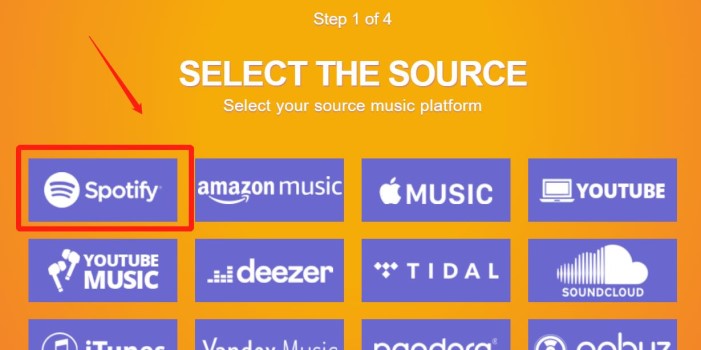
TuneMyMusic 在傳輸過程中檢測和刪除播放列表中的重複項的能力是其顯著特徵之一。 這可以通過驗證您的亞馬遜音樂帳戶不包含任何重複曲目或播放列表來節省您的時間和精力。
總的來說,TuneMyMusic 是一個基本且簡單的應用程序,用於在音樂流媒體服務之間移動播放列表,並具有刪除重複項的選項作為一項有用的附加功能。 但是,它可能無法提供與本文中討論的其他一些傳輸程序一樣多的複雜功能。
透過上面介紹的一些方法,我想你已經知道如何轉帳了 Spotify 亞馬遜音樂的歌曲。 但有時歌曲 Spotify 由於版權問題,Amazon Music 中可能無法提供這些歌曲,因此當您使用 TuneMyMusic 時,傳輸可能會失敗,導致那些不可用的歌曲不會出現在 Amazon Music 播放清單中。 因此,從以下位置傳輸播放清單的最佳方式 Spotify 亞馬遜音樂就是 下載 Spotify 歌曲 首先,然後將它們轉移到亞馬遜音樂。
TuneSolo Spotify 音樂轉換器 是第三方軟件,允許您下載和轉換 Spotify 將歌曲轉換為 MP3、M4A、WAV 或 FLAC 格式。 這使您可以擁有您的本地副本 Spotify 然後您可以將播放清單傳輸到 Amazon Music。
以下是一些功能 TuneSolo Spotify 音樂轉換器:
以下是使用方法 TuneSolo Spotify 音樂轉換器來傳輸您的 Spotify 播放列表:
步驟 1. 在 Mac 或 Windows 電腦上下載並安裝轉換器。 您可以點擊下方安全性按鈕進行下載或前往官方網站下載。
步驟2.啟動軟體並點選「開啟 Spotify 網絡播放器”按鈕。
步驟 3. 選擇要轉換的播放列表,然後選擇您喜歡的輸出格式(MP3、M4A、WAV 或 FLAC)。 選擇將儲存檔案的目標資料夾。
步驟 4. 點選「轉換」按鈕開始轉換過程。
步驟二 TuneSolo Spotify Music Converter 將開始轉換您的 Spotify 播放列表到選定的格式。
現在您可以將本機音樂檔案上傳到您的 Amazon Music 應用程式。
步驟 1. 轉換過程完成後,在電腦上找到轉換後的檔案。
步驟 2. 在電腦上開啟 Amazon Music 應用程序,然後從「操作」選單中選擇「上傳」。
步驟 3. 將轉換後的檔案拖曳到 Amazon Music 應用程式中。
步驟 4. 然後,Amazon Music 會將文件上傳到您的帳戶,您將能夠真正存取您的 Spotify 亞馬遜音樂上的播放列表。
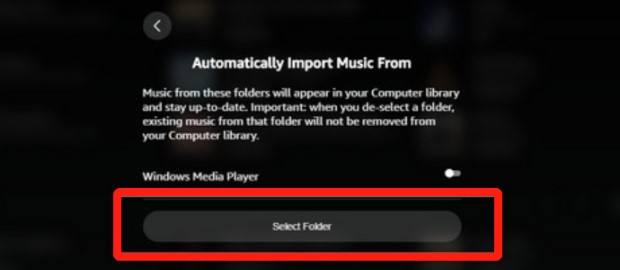
如果您看不到音樂文件 將它們添加到亞馬遜圖書館後,您可以向亞馬遜支持和論壇尋求幫助。
總之,有幾種方法可以轉移您的 Spotify 播放列表到 Amazon Music,包括使用 MusConv、FreeYourMusic、Soundiiz 和 TuneMyMusic。 但是,如果您想要一種安全可靠的方式來傳輸播放列表並擁有音樂的本地副本, TuneSolo Spotify 音樂轉換器是一個不錯的選擇。
雖然重要的是要注意下載和轉換 Spotify 使用第三方軟件的歌曲可能會被反對 Spotify的服務條款, TuneSolo 提供了一種安全有效的方式來傳輸您的播放列表而不會丟失您的音樂。 所以,如果您想要一種無憂無慮的方式來轉移您的 Spotify 播放列表到亞馬遜音樂,給 TuneSolo Spotify 音樂轉換器一試。
版權所有© Posh Import TuneSolo Software Inc. 保留所有權利。
發表評論
1.你的名字
2.您的電子郵件信箱
3.您的評論
提交